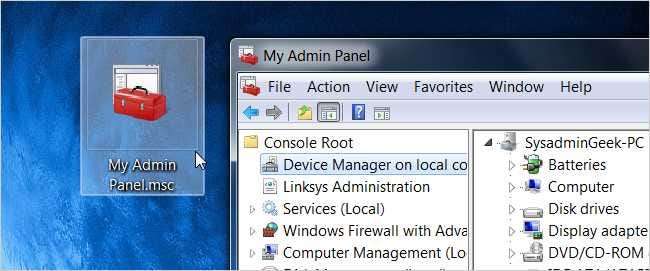
Naštvalo vás někdy, že musíte otevírat spoustu samostatných oken pro Správce zařízení, Služby, Prohlížeč událostí a další nástroje pro správu systému? Zde je postup, jak je všechny spojit do vlastního vlastního panelu pro správu.
Toho snadno dosáhneme, protože většina panelů pro správu systému je implementována jako doplňky pro Microsoft Management Console, obalový rámec, který použijeme k vytvoření našeho panelu.
Vytvořte si vlastní panel pro správu
Otevřete mmc.exe pomocí nabídky Start Nabídka nebo Spustit, čímž se zobrazí prázdné okno, které vypadá takto:
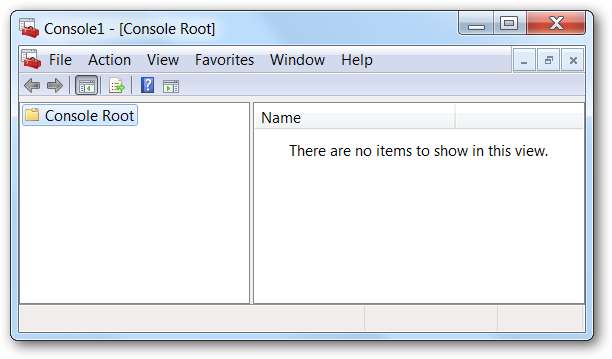
Přejděte do nabídky Soubor a vyberte Přidat nebo odebrat modul snap-in nebo jednoduše stiskněte klávesovou zkratku Ctrl + M.
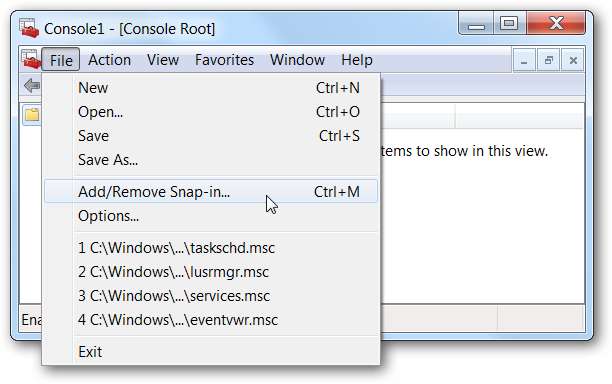
Na levé straně uvidíte spoustu známých položek, jako je Správa počítače a Správce zařízení. V levém podokně vyberte požadované položky a poté klikněte na tlačítko Přidat. (Musíte je přidat po jednom)
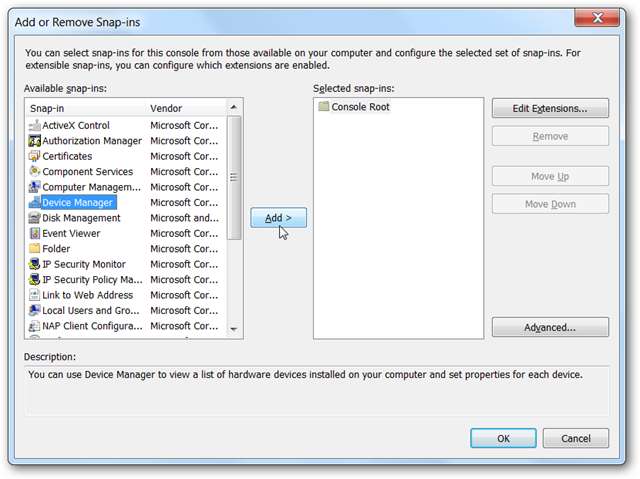
Zobrazí se dialogové okno, kde si můžete vybrat, který počítač má modul snap-in spravovat. Můžete jej použít pro snadný přístup k dalším počítačům v síti. Všimněte si, že můžete přidat stejný modul snap-in několikrát a pro každou přidanou položku zvolit jiný počítač, který chcete spravovat.
Pro naše účely stačí kliknout na tlačítko Dokončit.
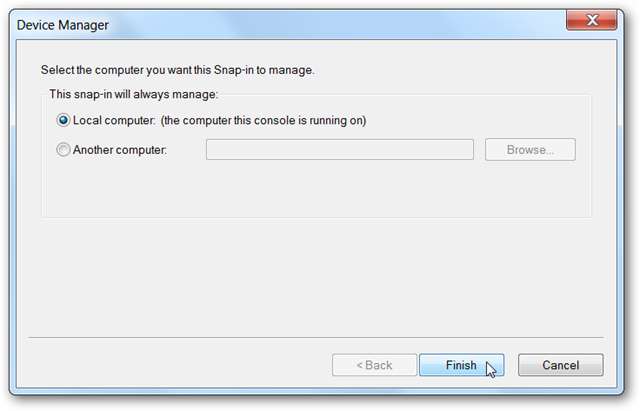
Možná jste si všimli zajímavé položky v seznamu s názvem „Odkaz na webovou adresu“, která je velmi užitečná pro zobrazení něčeho, jako je stránka pro správu bezdrátového směrovače, přímo ve vašem vlastním panelu pro správu. Jednoduše vložte URL do pole.
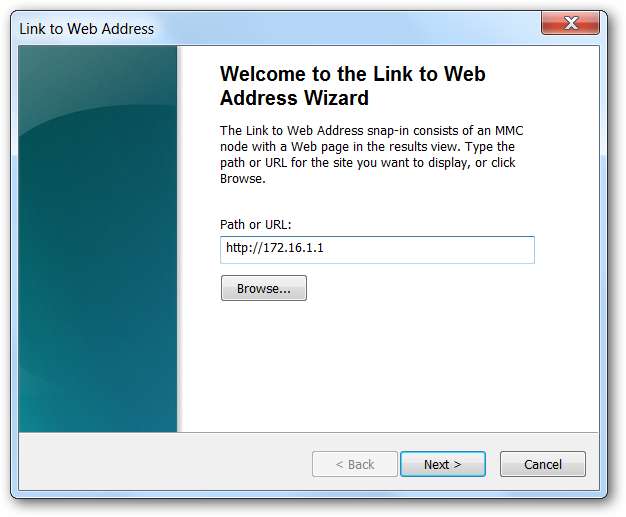
Budete mu chtít dát název, který se zobrazí v nabídce na levé straně konzoly.
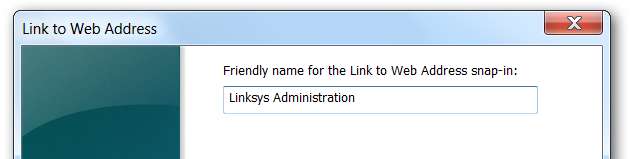
Teď, když jsme všichni hotovi, můžete vidět, jak to vypadá. Všechny položky fungují, jak byste očekávali.

Pokud jste vybrali položku Správa systému Linksys, kterou jsme přidali dříve, snadno spravujete router bez opuštění panelu.
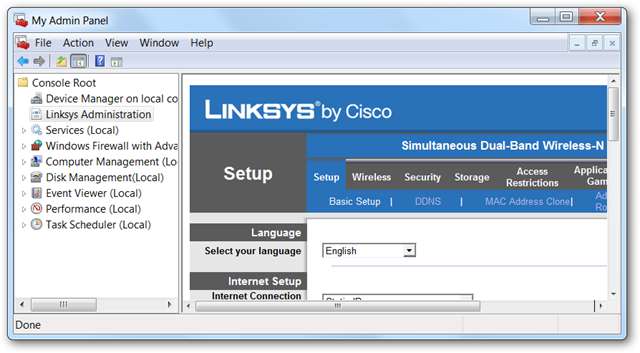
Nyní budete chtít přejít na Soubor -> Možnosti a změnit režim konzoly na „Uživatelský režim - plný přístup“ a poté vybrat položku „Neukládat změny do této konzoly“ - to je opravdu důležité, jinak pokaždé, když se pokusíte zavřít panel, dostanete nepříjemnou výzvu.
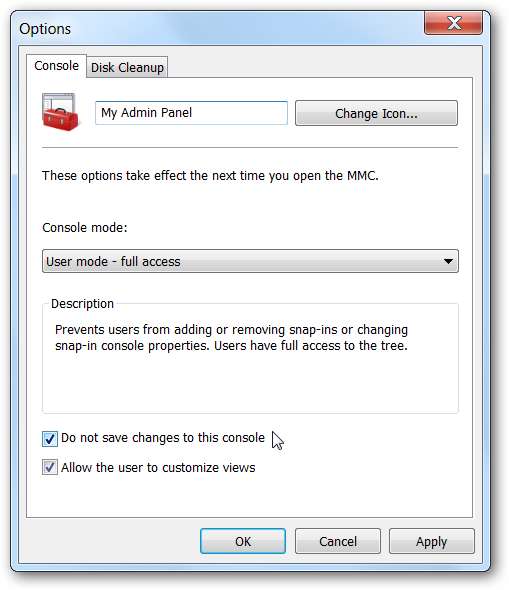
Nyní přejděte na Soubor -> Uložit jako a uložte soubor konzoly někde, nejlépe mu dejte užitečný název. Tady je náš panel, například:
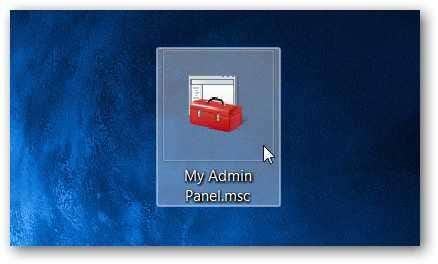
To je vše. Měli byste také poznamenat, že můžete otevřít více instancí vlastního panelu pro správu.
Provádění změn v konzole
Pokud se rozhodnete, že chcete konzolu změnit, můžete jednoduše kliknout pravým tlačítkem na soubor a v nabídce zvolit „Autor“ - jinak nebudete moci provádět změny.
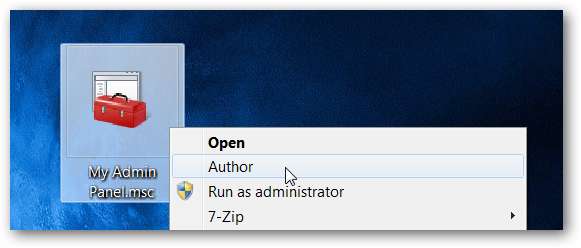
Samozřejmě byste to nemuseli dělat, pokud jste dříve nevybrali položku „Neukládat změny do této konzoly“, ale při každém zavření konzoly se zobrazí výzva k uložení, což je více nepříjemné, než abyste museli provádět změny kliknutím pravým tlačítkem.
Stejně tak máte svůj vlastní přizpůsobený panel pro správu. K čemu jej použijete?







